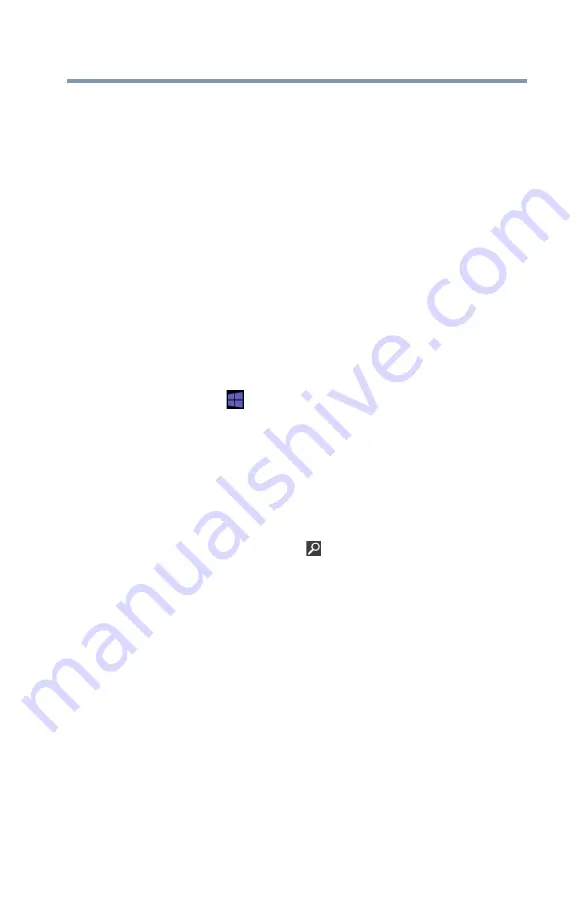
75
Principios básicos
Iniciar una aplicación
Teclado retroiluminado
(Disponible en ciertos modelos.)
Su teclado podría contar con una función de retroiluminación. Si la
retroiluminación del teclado está establecida en
Auto
, la
retroiluminación se enciende cuando escribe en el teclado y se
apaga después de cierto intervalo cuando deja de escribir.
Utilizando las teclas
Fn + Z
puede modificar el tiempo de espera o la
configuración de la retroiluminación del teclado estableciéndola en
Activada siempre o Desactivada siempre.
Iniciar una aplicación
Para iniciar una aplicación desde la pantalla Inicio mueva el puntero
sobre el mosaico correspondiente y haga clic para abrirla
Para iniciar una aplicación desde el Escritorio mueva el puntero
sobre la esquina superior o inferior derecha de la pantalla. Cuando
aparezcan los accesos de Windows
®
en el lado derecho, haga clic en
el acceso
Inicio
(
).
Iniciar una aplicación desde la pantalla Inicio
Para iniciar una aplicación desde la pantalla Inicio mueva el puntero
sobre el mosaico correspondiente y haga clic para abrirla
Para iniciar una aplicación desde la función Buscar mueva el
puntero sobre la esquina superior o inferior derecha de la pantalla.
Cuando aparezcan los accesos de Windows
®
en el lado derecho,
haga clic en el acceso
Buscar
(
).
Aparece la pantalla con las aplicaciones del sistema disponible para
seleccionar. También puede entrar la búsqueda en el campo de
búsqueda.






























